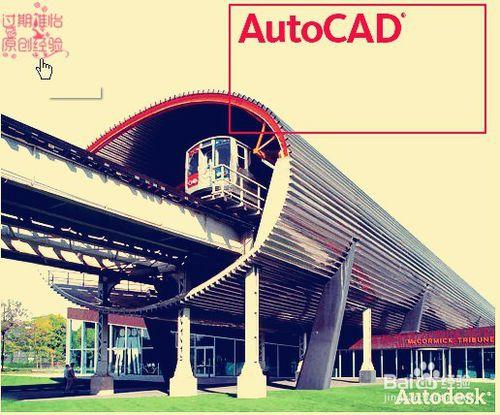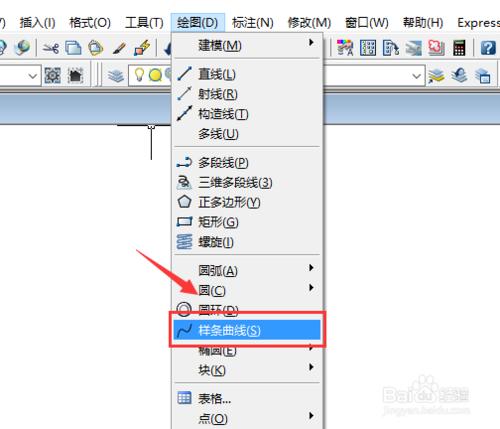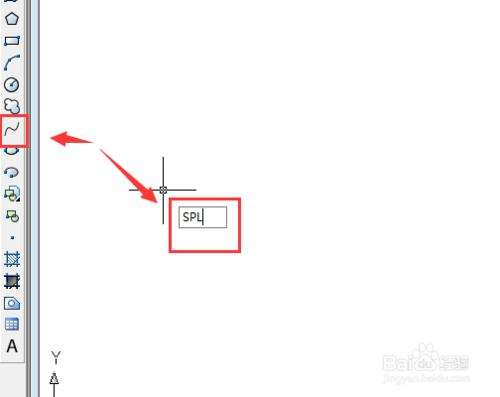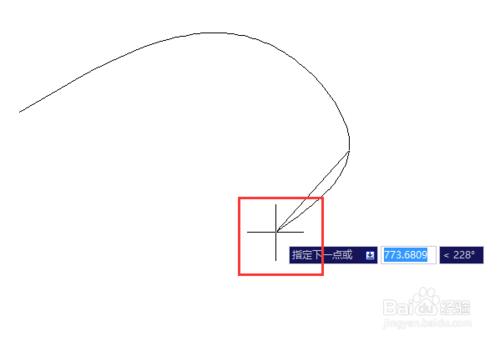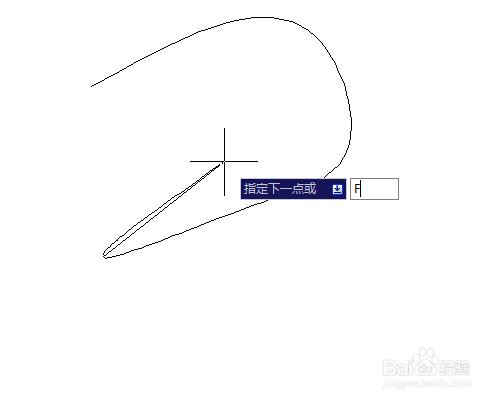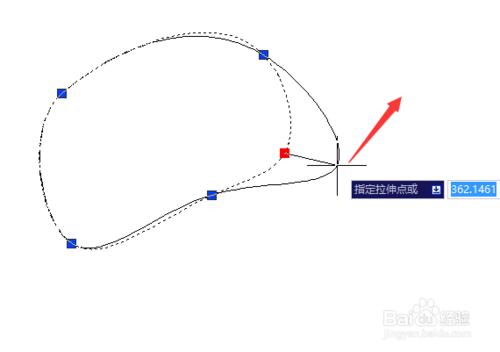我們在使用CAD的時候,我們會用到一個功能就是線條曲線,對於我們來說,樣條曲線還是比較簡單的一個功能,不過我們還是需要靈活的運用這個功能才可以喲,下面介紹一下線條曲線怎麼使用以及快捷命令。
方法/步驟
樣條曲線的工具是在CAD的繪圖工具下方的樣條曲線功能中的,我們點選繪圖然後點選樣條曲線就可以進入了。
或者我們直接輸入快捷命令SPL。或者我們點選介面上的CAD繪圖快捷工具欄上面的線條曲線也是可以的。
線條曲線有點像畫直線一樣,也就是點2個點確定一條線,不過這個是曲線而已。一般來說,樣條曲線的確定點是根據自己圖的需求來的。確定畫的點過後,我們需要按三次空格鍵來確定樣條曲線喲,不然就沒有畫出來喲。
如果我們在最後需要畫一條閉合的話,我們在介面輸入C然後按空格鍵,就可以了。
如果我們要改擬合公差的話,我們就輸入F按空格鍵,然後再輸入公差比再按一次空格鍵就可以了。
我們在畫好樣條曲線過後,我們也是可以調整的,這裡我們可以點選我們畫的曲線,然後可以看到我們確定的點,然後拉動就可以改變了。